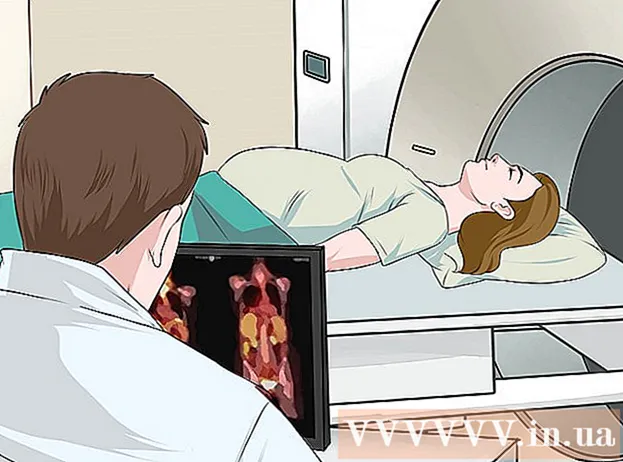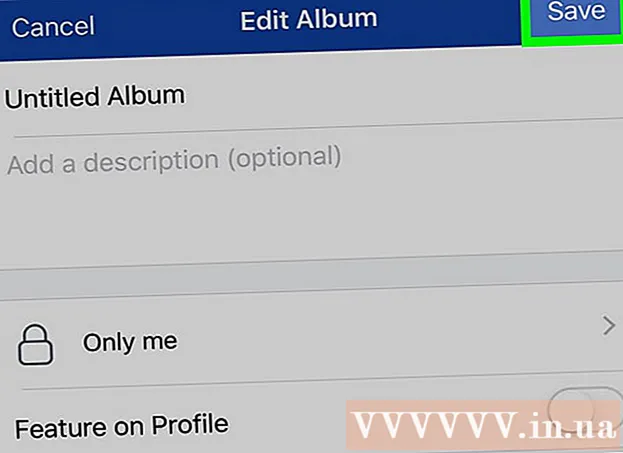Автор:
Gregory Harris
Дата На Създаване:
15 Април 2021
Дата На Актуализиране:
1 Юли 2024

Съдържание
Създаването на дялове или дялове е необходимо, така че информацията, съхранявана на твърдия диск, да се съхранява отделно, на различни дялове. Операционна система например е най -добре да се инсталира на отделен диск, отделен дял. Тогава компютърът ще работи по -добре и по -бързо.
Стъпки
 1 Отворете менюто "Старт". Тип Управление на компютъра. Отворете програмата.
1 Отворете менюто "Старт". Тип Управление на компютъра. Отворете програмата.  2 Отидете в раздела Управление на дискове. Намира се в левия прозорец. Тук се показват всички дискове и дялове.
2 Отидете в раздела Управление на дискове. Намира се в левия прозорец. Тук се показват всички дискове и дялове. - В нашия пример има 1 диск с два дяла.
 3 Освободете малко място за новия дял. Щракнете с десния бутон върху раздел. Кликнете върху Намаляващ обем.
3 Освободете малко място за новия дял. Щракнете с десния бутон върху раздел. Кликнете върху Намаляващ обем.- В примера свиваме секцията (° С :).
- Забележка: Може да имате раздел, наречен Системен резерв (Системата е запазена). Изобщо не е нужно да го докосвате.
 4 Щракнете върху опцията Свиване на силата на звука. Въведете желания размер на новия дял в мегабайти (1000 MB = 1GB). Кликнете върху Свиване.
4 Щракнете върху опцията Свиване на силата на звука. Въведете желания размер на новия дял в мегабайти (1000 MB = 1GB). Кликнете върху Свиване. - В нашия пример свиваме дяла до 10 000 MB или 10 GB.
- Забележка: Разделът не може да бъде свит с повече MB, отколкото е посочено в полето Компресирано пространство (MB).
 5 Създайте нов раздел. Сега новият дял ще се появи в прозореца Управление на компютъра, в раздела Управление на дискове. Кликнете върху пространството Не се разпределя щракнете с десния бутон върху него и изберете Създаване на прост том.
5 Създайте нов раздел. Сега новият дял ще се появи в прозореца Управление на компютъра, в раздела Управление на дискове. Кликнете върху пространството Не се разпределя щракнете с десния бутон върху него и изберете Създаване на прост том.  6 Съветникът за създаване на прост том ще се отвори. Щракнете върху Напред.
6 Съветникът за създаване на прост том ще се отвори. Щракнете върху Напред.  7 Въведете размера на новия том. Щракнете върху Напред.
7 Въведете размера на новия том. Щракнете върху Напред. - В нашия пример създаваме възможно най -голям нов дял, използвайки максимално наличното свободно пространство.
- Забележка: Новият обем не може да бъде по -голям от максималното количество налично свободно пространство.
 8 Изберете ново име или буква за новия том. Изберете име и щракнете върху Напред.
8 Изберете ново име или буква за новия том. Изберете име и щракнете върху Напред. - В нашия пример избрахме буквата (Е :).
- Буквата е името на раздела, което трябва да бъде посочено при определяне на пътя към файла.
 9 Настройте нов дял.
9 Настройте нов дял.- Щракнете върху Форматиране на дял, след като изберете желаните настройки на файловата система и т.н.
- Като Файлова система избирам NTFS
- IN Размер на клъстера поставете опцията По подразбиране
- IN Етикет за силата на звука напишете име за новия раздел.
- Поставете отметка в квадратчето до Бърз формат
- Натиснете По -нататък
 10 Създаваме нов том. Натиснете Готов.
10 Създаваме нов том. Натиснете Готов.  11 Чакаме завършването на форматирането.
11 Чакаме завършването на форматирането.- Ще се появи нов прозорец, където можете да изберете опцията за форматиране на новия дял. Кликнете върху Формат.
- Ще се появи нов прозорец. Кликнете върху Старт.
- Ще се появи предупредителен прозорец. Кликнете върху ДОБРЕ.
- Ще се появи нов прозорец, където можете да изберете опцията за форматиране на новия дял. Кликнете върху Формат.
 12 Вижте новия раздел. Ако всичко работи добре, в раздела Управление на дискове ще се появи нов дял.
12 Вижте новия раздел. Ако всичко работи добре, в раздела Управление на дискове ще се появи нов дял.
Предупреждения
- Преди да създадете нов размер, копирайте всички необходими данни от диска, така че да не изчезне или да се повреди.